
- •О.В. Веселов, а.В. Бакутов. Вычислительные машины, системы и сети лабораторный практикум
- •Оглавление
- •Порядок выполнения и защиты лабораторных работ
- •1. Выполнение лабораторной работы.
- •2. Описание лабораторной установки
- •3. Краткие теоретические сведения
- •5. Содержание отчета:
- •6. Контрольные вопросы:
- •7. Литература
- •3. Краткие теоретические сведения
- •4.4. Установка материнской платы в корпус
- •4.6. Подсоединение основных кабелей
- •4.9. Установка других плат расширения, дополнительных разъемов, подключение кабелей и вентилятора корпуса, закрепление кабелей.
- •5. Содержание отчета:
- •6. Контрольные вопросы:
- •7. Литература
- •3. Краткие теоретические сведения
- •4. Ход лабораторной работы
- •6. Контрольные вопросы:
- •Раздел Integrated Peripherals bios.
- •7. Литература
- •3. Краткие теоретические сведения
- •4. Ход лабораторной работы
- •5. Содержание отчета:
- •4. Порядок выполнения работы
- •5. Содержание отчета:
- •6. Контрольные вопросы
- •7. Рекомендуемая литература
- •3. Краткие теоретические сведения
- •3.1.Топология типа звезда.
- •3.2.Кольцевая топология.
- •3.3.Шинная топология.
- •3.4.Древовидная структура лвс.
- •4. Ход лабораторной работы
- •5. Содержание отчета:
- •6. Контрольные вопросы:
- •7. Литература
- •3. Краткие теоретические сведения
- •3.7. Порт ps/2.
- •3.8. Последовательный порт и интерфейс usb.
- •3.9.Инфракрасный порт
- •5. Содержание отчета:
- •5. Содержание отчета:
- •6. Контрольные вопросы:
- •7. Литература
- •3. Краткие теоретические сведения
- •4. Ход лабораторной работы
- •5. Содержание отчета:
- •6. Контрольные вопросы:
- •7. Литература
- •3. Краткие теоретические сведения
- •4. Ход лабораторной работы
- •5. Содержание отчета:
- •6. Контрольные вопросы:
- •7. Литература
- •3. Краткие теоретические сведения
- •4. Ход лабораторной работы
- •5. Содержание отчета:
- •4.2. Настройка сети
- •4.3. Настройка точки доступа Wi-Fi и dhcp-сервера.
- •5. Содержание отчета:
- •6. Контрольные вопросы:
- •7. Литература
- •3. Краткие теоретические сведения
- •4. Ход лабораторной работы
- •13. Задание параметров фрейма в окне Свойства рамки
- •5. Содержание отчета:
- •6. Контрольные вопросы:
- •7. Литература
- •3. Краткие теоретические сведения
- •4. Ход лабораторной работы
- •5. Содержание отчета:
- •6. Контрольные вопросы:
- •7. Литература
- •3. Краткие теоретические сведения
- •4. Ход лабораторной работы
- •6. Контрольные вопросы:
- •7. Литература
4.2. Настройка сети
Настройка сети заключается в установке протоколов ноутбука клиента, которые необходимы для его работы, а так же включение и настройка DHCP-сервера, который находится в точке .
На ноутбуке сервере протокол TCP/IPуже установлен, нам осталось установить и настроить этот протокол на ноутбуке клиенте (см. схему сети). Все пункты настройки должны выполняться в той последовательности, в которой они указаны. Не нарушайте последовательность настройки.
На ноутбуке №2 выполните следующие действия.
Щелкните правой клавишей мыши на значке «Мое сетевое окружение», выберите в меню «Свойства». Откроется список сетевых подключений (рис.2.).
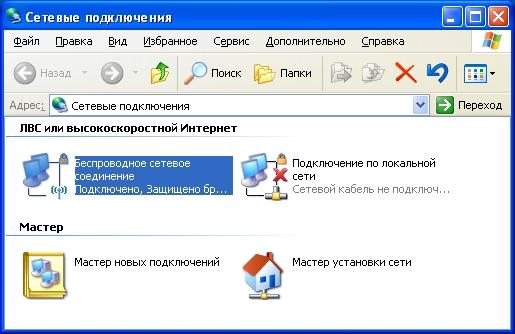
Рис.2. Сетевые подключения
Выберите в списке «Беспроводное сетевое соедниение», щелкните по нему правой клавишей мыши и выберите пункт «Свойства»). Откроется окно свойств соединения (рис.3.).
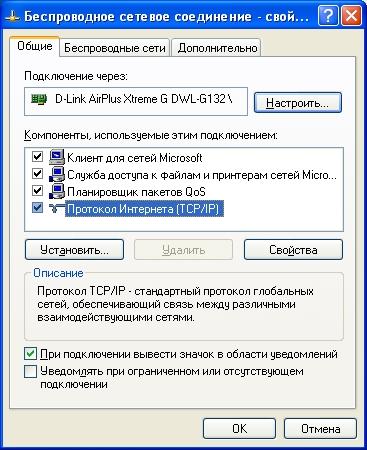
Рис.3. Свойства соединения
В появившемся окне выберите «Протокол Интернета (TCP/IP)», нажмите «Свойства». Откроется окно настроек протокола. Активируйте флажок «Использовать следующийIP-адрес». Введите в поляIP-адрес и Маска подсети адреса установок (рис.4.).

Рис.4. Установка адреса
192.168.0.10 – это IP-адрес компьютера в сети.
255.255.255.0 – маска подсети. Это специальный параметр, который вместе с адресом однозначно определяет сеть, в которой находится компьютер.
После ввода настроек, нажмите «ОК», окно «Свойства: Протокол Интернета (TCP/IP)» закроется. В окне «Беспроводное сетевое соединение» нажмите «OK».
Для ноутбука прописан статический IP-адрес , это означает что мы присвоили ноутбуку выделенный, постоянныйIP-адрес и прочие настройки, которые можно менять и назначать только вручную. СтатическийIP-адрес нам необходим для того, чтобы подключиться к точке доступаWi-Fiи чтобы другие компьютеры в сети могли с ним связываться.
Для того чтобы начала функционировать сеть Wi-Fiнеобходимо настроить точку доступа.
4.3. Настройка точки доступа Wi-Fi и dhcp-сервера.
Загрузите обозреватель InternetExplorer. Введите в его адресной строке адрес:http://192.168.0.50/ЭтоIP-адрес точки доступаWi-Fi. По этому адресу расположена система ее конфигурации. Вход в систему конфигурации защищен логином и паролем и на экране появится окно для ввода этих данных .Введите Пользователь –admin, Пароль – 12345678 и нажмите кнопку «OK».
Откроется главная страница систему конфигурации точки доступа Wi-Fi.
Нажмите на кнопку «Advanced». Откроется страница расширенных настроек точки доступа.
Нажмите на кнопку «DHCPServer». Откроется страница для изменения настроекDHCP-сервера.
Установите следующие параметры DHCP, либо измените существующие, если они не совпадают с указанными:
Function Enable / Disable – Enabled
IP Assigned From – 192.168.0.51
The Range Of Pool (1-255) – 200
SubMask – 255.255.255.0
lease Time (60 – 31536000 sec) – 10000000
Status – ON
Сохраните сделанные настройки. Точка доступа Wi-Fiуйдет на перезагрузку, которая занимает примерно полминуты.
Выполненные выше настройки обеспечивают выполнение следующих функций:
Function Enable / Disable – Включает (Enabled) или отключает (Disabled) DHCP-сервер.
IPAssignedFrom– задает начальныйIP-адрес, с которого начинается диапазонIP-адресов, выделяемых динамически пользователям (пользователи, которые подключаются временно).
TheRangeofPool– задает конец диапазонаIP-адресов, конечное значение последней цифрыIP-адреса.
Таким образом в нашем примере мы задали диапазон IP-адресов от 192.168.0.51 до 192.168.0.200 включительно.
SubMask– маска подсети. Это специальный параметр, который вместе с адресом однозначно определяет сеть, в которой находится компьютер.
LeaseTime– время «жизни» выделенных пользователю сетевых настроек. При динамической адресации настройки пользователя существуют определенное время, после чего сбрасываются и программное обеспечение пользователя запрашивает новые настройки. Здесь задается время существования выделенных пользователю настроек (в секундах).
Status– специальный параметр, он ставится в значениеON, если в сети используется совместно динамическая и статическая адресации. В нашем случае этот параметр установлен вON, поскольку на ноутбуке клиента прописан статический, постоянный адрес.
4.4. Проверка работы беспроводной сети.
После того, как сеть настроена, нужно проверить ее работу и убедиться, что компьютеры могут обмениваться данными между собой. В сети могут существовать самые разные службы и сервисы, каждый из который выполняет свои задачи. В сети, которую мы настроили работают две службы: локальный WEB-сервер, предназначенный для размещенияHTML-страниц в сети, и СетьMicrosoft, посредством которой производится обмен файлами и совместная работа с клиентами.
Сначала проверим работу WEB-сервера.WEB-сервер установлен на ноутбуке сервер. Для того, чтобы проверить работуWEB-сервера, запустите на ноутбуке №2 (компьютер Клиент) обозреватель ИнтернетаInternetExplorerи в его адресной строке введитеhttp://192.168.0.3/wifi/
Если страница загрузится, действуйте в соответствии с указаниями, написанными на этой странице.
Статическая IP-адресация имеет следующие недостатки:
Для того, чтобы узнать все настройки сети, необходимо обратиться к администратору сети, который должен индивидуально выделить для каждого клиента свой уникальный IP-адрес. Это неудобно как для клиента, так и для администратора.
При подключении к какой-либо другой беспроводной сети, настройки компьютера клиента приходится снова изменять под новую сеть, узнавая их у администратора.
Если случайно ваши настройки совпадут с настройками другого клиента, вы не сможете подключиться к сети[4].
